Kako si ogledate zgodovino poslušanja Apple Music

Ko poslušate glasbo v storitvi Apple Music, bo shranjena kot zgodovina in kadar koli si lahko ogledamo zgodovino poslušanja Apple Music.

Ko poslušate glasbo v storitvi Apple Music, bo shranjena kot zgodovina in kadar koli si lahko ogledamo zgodovino poslušanja Apple Music. S to zgodovino poslušanja glasbe Apple Music lahko uporabniki najdejo pesmi, ki so jim všeč in so jih že slišali. Funkcija glasbene zgodovine v storitvi Apple Music je na voljo v telefonih in računalnikih. Spodaj so navodila za ogled zgodovine poslušanja glasbe v storitvi Apple Music.
Oglejte si zgodovino poslušanja Apple Music v telefonu
Korak 1:
Najprej odprite aplikacijo Apple Music kot običajno, nato kliknite pesem, da odprete predvajalnik glasbe v Apple Music.
2. korak:
Na seznamu predvajanja glasbe v aplikaciji Apple Music kliknite ikono naslednjega seznama predvajanja glasbe v aplikaciji, kot je prikazano spodaj. To bo prikazalo seznam skladb, ki se predvajajo naslednje.
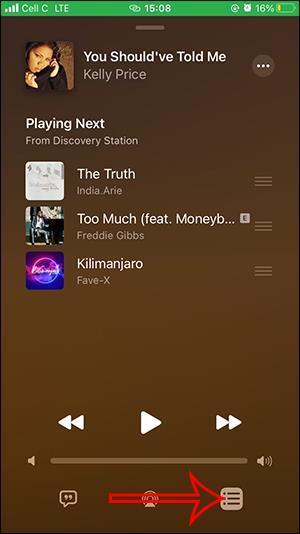
3. korak:
Zdaj morate le potegniti po zaslonu navzdol, da prikažete zgodovino poslušanja glasbe v Apple Music. Če želite izbrisati svojo zgodovino poslušanja glasbe v Apple Music, preprosto kliknite gumb Počisti, da jo izbrišete.

Kako si ogledati zgodovino poslušanja Apple Music v računalniku
Na vmesniku Apple Music na računalniku kliknemo na ikono s 3 pomišljaji na desni, da odpremo seznam. Zdaj boste videli razdelka Naslednje predvajanje in Zgodovina za ogled zgodovine predvajanja Apple Music.
Samo klikniti moramo Zgodovina, da si ogledamo seznam glasbe, predvajane v Apple Music.
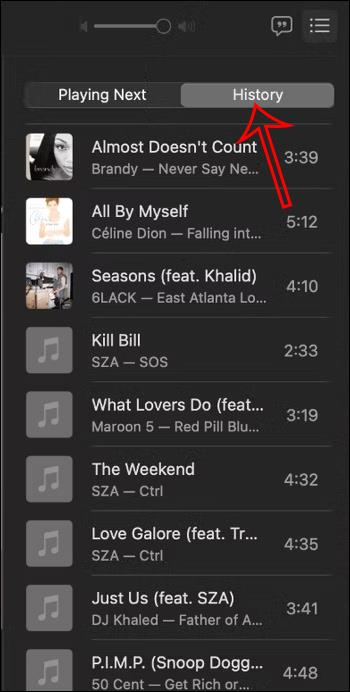
Če želite izbrisati svojo zgodovino poslušanja glasbe v Apple Music, se pomaknite navzdol in kliknite Počisti, da izbrišete celotno zgodovino poslušanja glasbe. Če želite izbrisati skladbo s seznama glasbene zgodovine, kliknite ikono s tremi pikami pri tej pesmi in izberite Odstrani iz zgodovine.
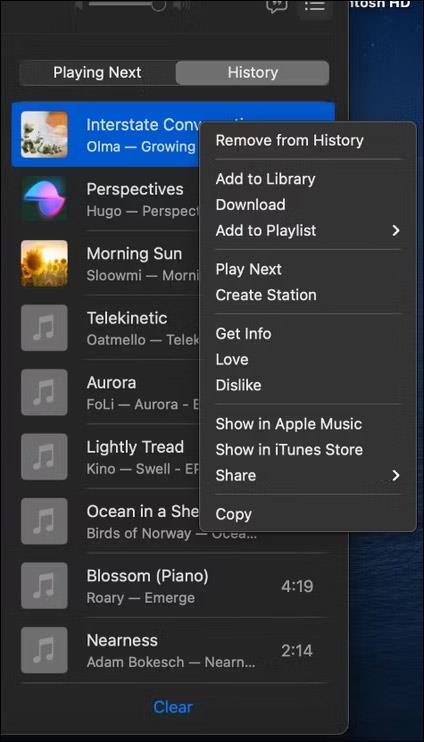
Preverjanje zvoka je majhna, a precej uporabna funkcija na telefonih iPhone.
Aplikacija Photos v iPhonu ima funkcijo spominov, ki ustvarja zbirke fotografij in videoposnetkov z glasbo kot film.
Apple Music je izjemno zrasel, odkar je bil prvič predstavljen leta 2015. Do danes je druga največja plačljiva platforma za pretakanje glasbe na svetu za Spotifyjem. Poleg glasbenih albumov je Apple Music dom tudi na tisoče glasbenih videoposnetkov, radijskih postaj 24/7 in številnih drugih storitev.
Če želite v svojih videoposnetkih glasbo v ozadju ali natančneje, posneti predvajano skladbo kot glasbo v ozadju videoposnetka, obstaja izjemno preprosta rešitev.
Čeprav ima iPhone vgrajeno aplikacijo Vreme, včasih ne nudi dovolj podrobnih podatkov. Če želite nekaj dodati, je v App Store na voljo veliko možnosti.
Poleg skupne rabe fotografij iz albumov lahko uporabniki dodajajo fotografije v skupne albume v napravi iPhone. Fotografije lahko samodejno dodate v albume v skupni rabi, ne da bi morali znova delati iz albuma.
Obstajata dva hitrejša in enostavnejša načina za nastavitev odštevanja/časovnika na napravi Apple.
App Store vsebuje na tisoče odličnih aplikacij, ki jih še niste preizkusili. Običajni iskalni izrazi morda ne bodo uporabni, če želite odkriti edinstvene aplikacije, in ni zabavno spuščati se v neskončno pomikanje z naključnimi ključnimi besedami.
Blur Video je aplikacija, ki zamegli prizore ali katero koli vsebino, ki jo želite v telefonu, da nam pomaga dobiti sliko, ki nam je všeč.
Ta članek vas bo vodil, kako namestiti Google Chrome kot privzeti brskalnik v sistemu iOS 14.









